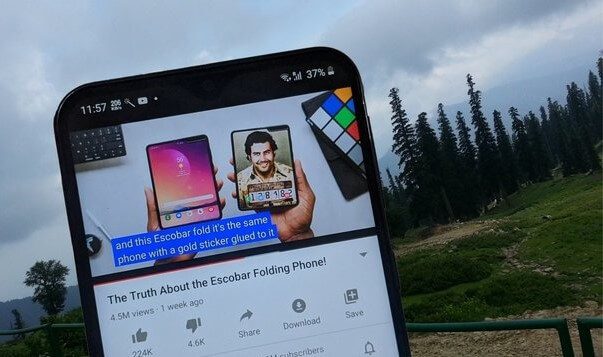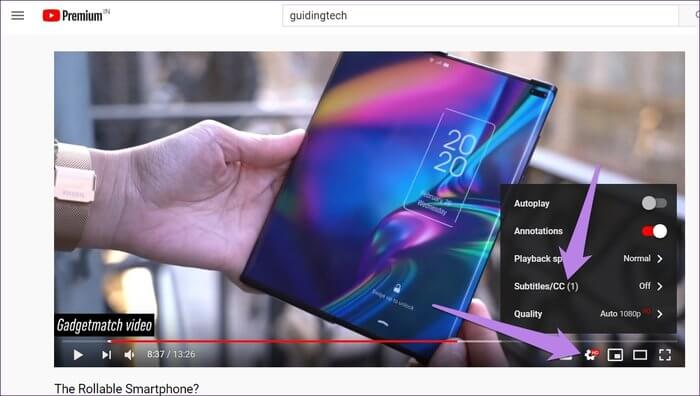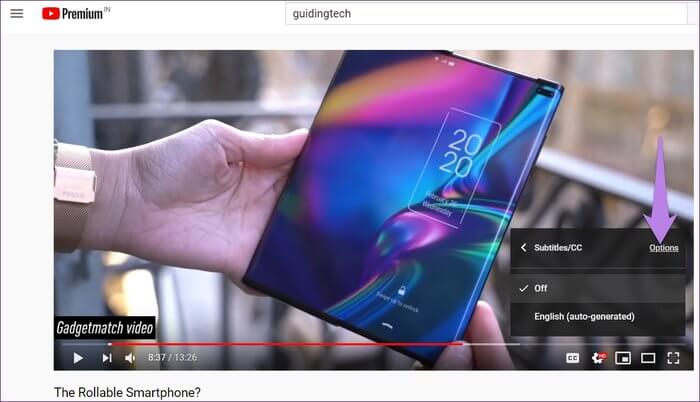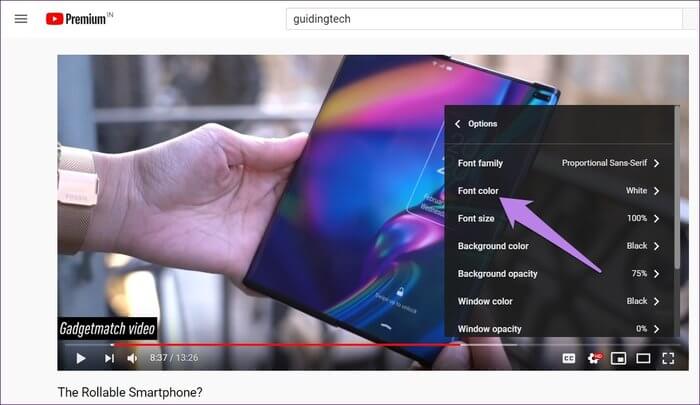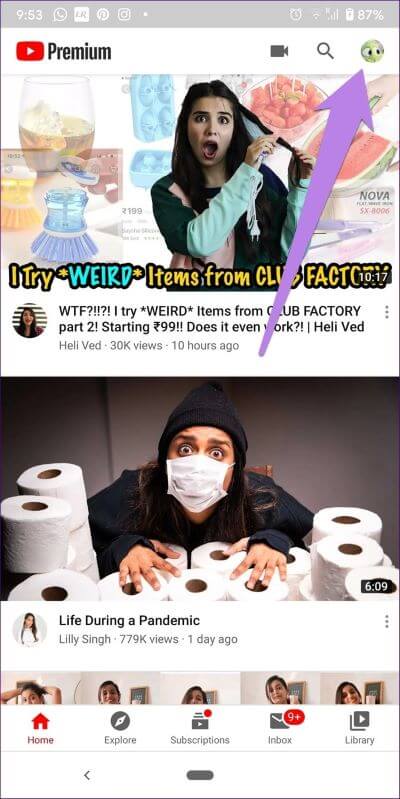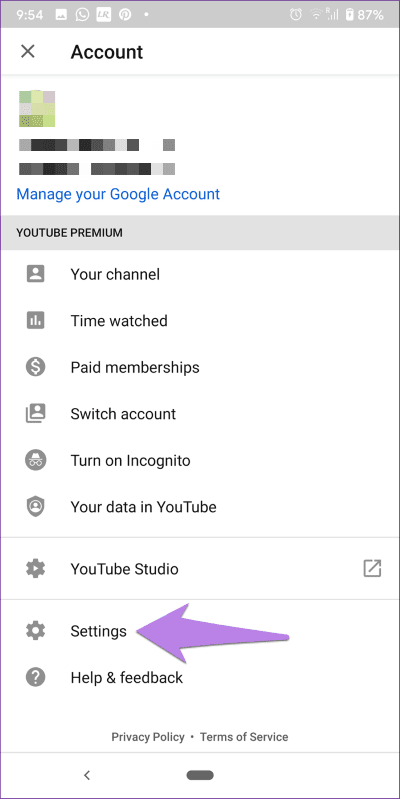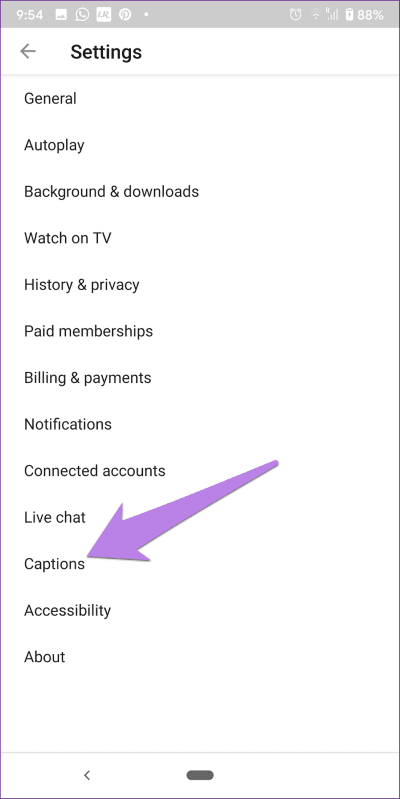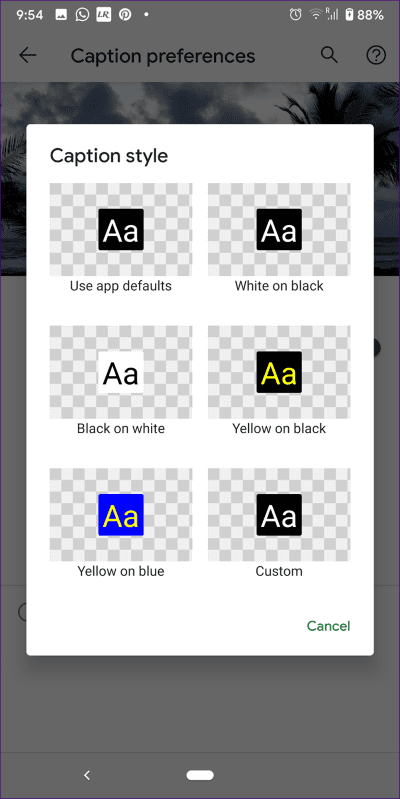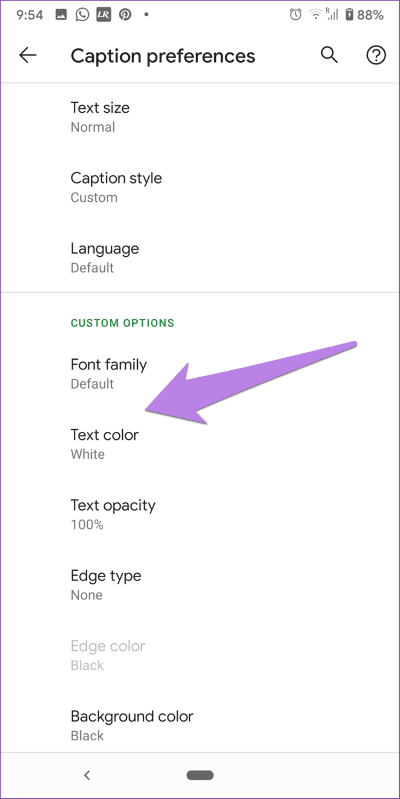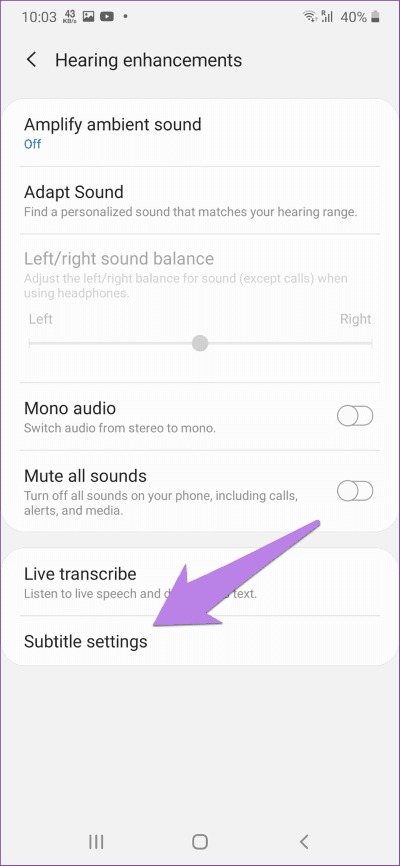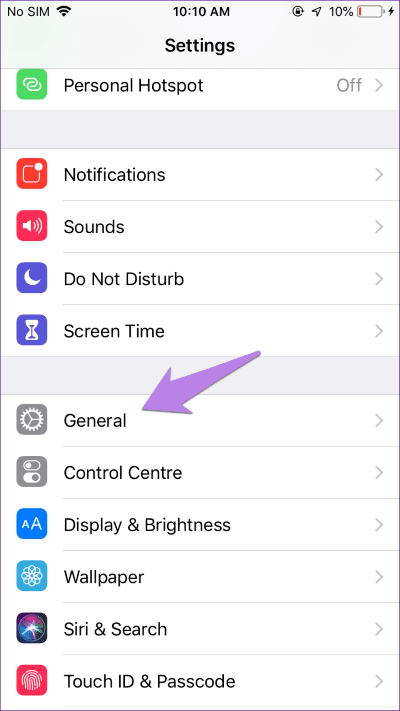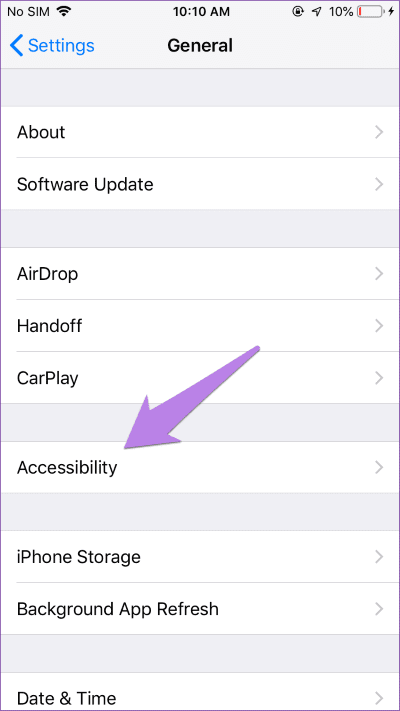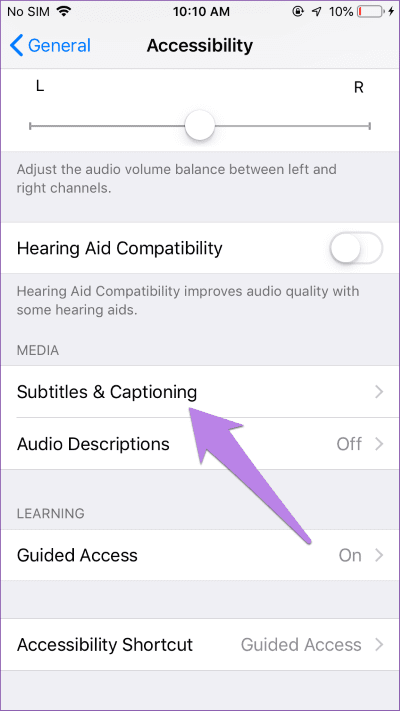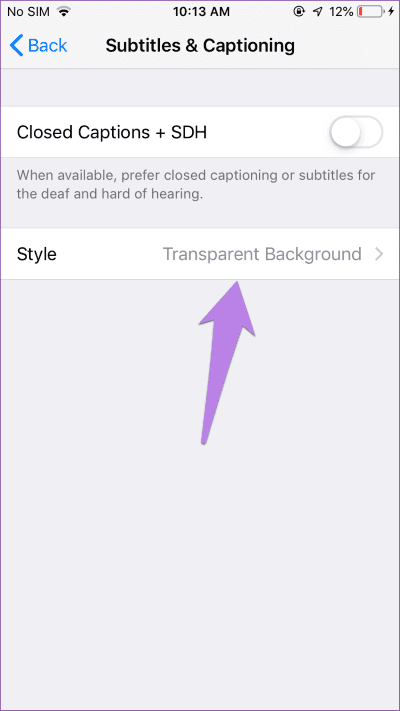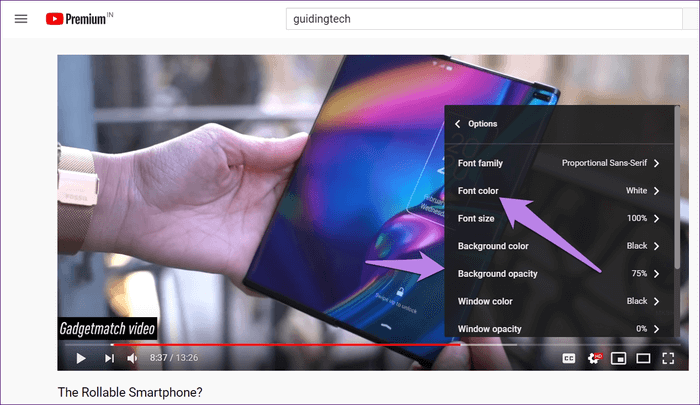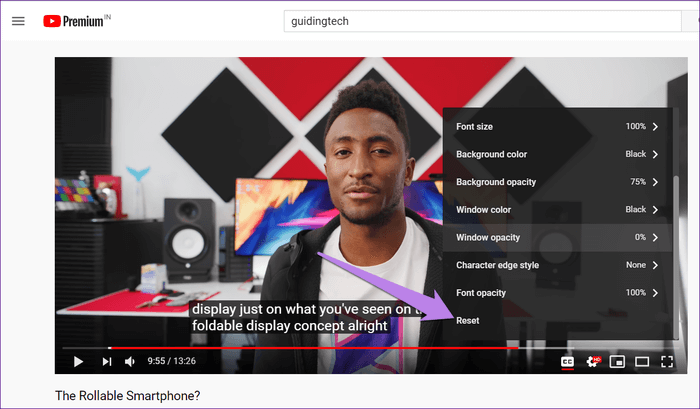Comment changer la couleur des sous-titres sur YouTube sur votre téléphone et votre ordinateur
Tous les téléphones, ordinateurs, tablettes, écrans de diffusion et autres proposent des sous-titres dans un format similaire. Vous verrez du texte blanc sur fond noir avec une opacité variable. Cependant, tout le monde n'est pas un tel fan, en particulier les personnes âgées. Et si quelqu'un veut changer une couleur Traduction Dans certaines applications telles que YouTube? Comment fait-on cela? Trouvez la réponse dans cet article
Les traductions présentent de nombreux avantages. Cela devient utile lorsque vous n'êtes pas familier avec la langue de la vidéo. Il est également utile si vous avez des difficultés à comprendre le dialecte. Enfin, si quelqu'un a des difficultés d'audition, des sous-titres viendront les sauver. Tous ces avantages n'auront aucun sens si la personne ne peut pas lire correctement la traduction.
Dans cet article, nous vous expliquerons comment personnaliser la couleur et d'autres aspects des sous-titres YouTube sur Android, iOS et PC. Nous avons également mentionné quelques correctifs si vous rencontrez des problèmes avec vos sous-titres, comme les sous-titres ou les légendes à faible contraste. Commençons.
Comment changer la couleur des sous-titres YouTube sur votre ordinateur
Voici les étapes pour modifier le sous-titre sur YouTube sur votre ordinateur.
Étape 1: Gérer un site YouTube Et ouvrez n'importe quel فيديو.
Étape 2: Cliquez sur l'icône Paramètres Dans la vidéo. Cliquez ensuite sur Sous-titres, sous-titres.
Étape 3: Cliquez Les options.
Étape 4: Ici, vous pouvez تخصيص Tout sur vos traductions telles que la couleur, la police, la couleur d'arrière-plan, etc. Cliquez sur la couleur de la police pour changer la couleur de vos traductions.
Comment changer la couleur des sous-titres sur YOUTUBE pour le système ANDROID
Étape 1: Lancer une application YouTube Sur un téléphone Android Votre profil et cliquez sur l'icône de photo de profil en haut.
Étape 2: Clique sur Paramètres.
Étape 3: Cliquez sur les légendes.
Étape 4: Cliquez sur le style de légende. Vous verrez de nombreux styles de légende créés précédemment. Si vous aimez quelqu'un, appuyez sur pour postuler.
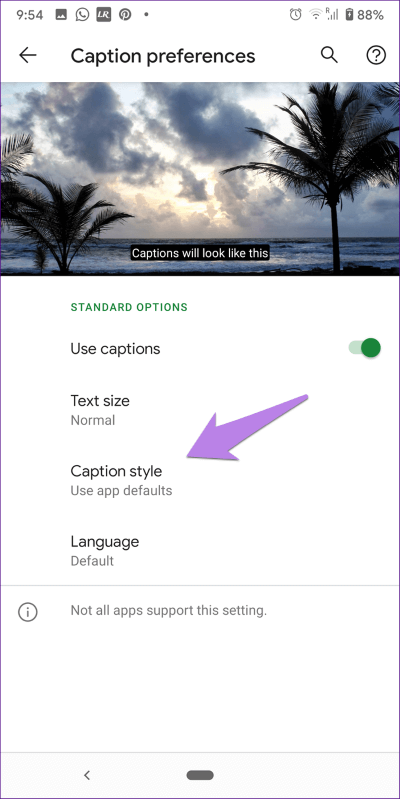
Vous pouvez également cliquer sur Personnalisé. Un nouvel ensemble d'options de personnalisation sera révélé. Modifiez-le selon vos préférences.
Si vous le remarquez attentivement dans les captures d'écran ci-dessus, les paramètres ne proviennent pas de YouTube. Ils proviennent de votre téléphone Android. Donc, oui, les sous-titres et les annotations YouTube sont liés aux paramètres de votre téléphone. Une fois modifié, il changera pour toutes les applications de votre téléphone.
Vous pouvez accéder directement aux paramètres de traduction ou de traduction en accédant aux paramètres de votre téléphone. Allez ensuite dans Accessibilité. Cliquez sur Traduire ou sur Traduire. Si l'option n'est pas directement disponible, cliquez sur Écouter suivi du titre des sous-titres.
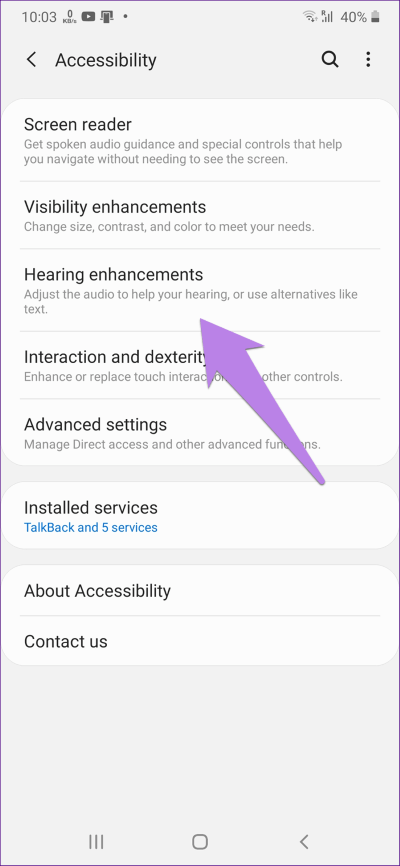
Comment changer les couleurs des sous-titres sur YOUTUBE sur IOS
Sur iOS, les paramètres de personnalisation des sous-titres sont associés à votre téléphone. Vous devez le modifier directement dans les paramètres de votre téléphone. Pour ce faire, procédez comme suit:
Étape 1: Ouvert Paramètres Sur un iPhone et allez sur Public.
Étape 2: Clique sur Accessibilité.
Étape 3: Faites défiler et cliquez Sous-titres, sous-titres Dans la section Médias.
Étape 4: Clique sur Style. Choisissez le type de traduction parmi les options sélectionnées ou cliquez sur Créer un nouveau style à personnaliser selon vos préférences.
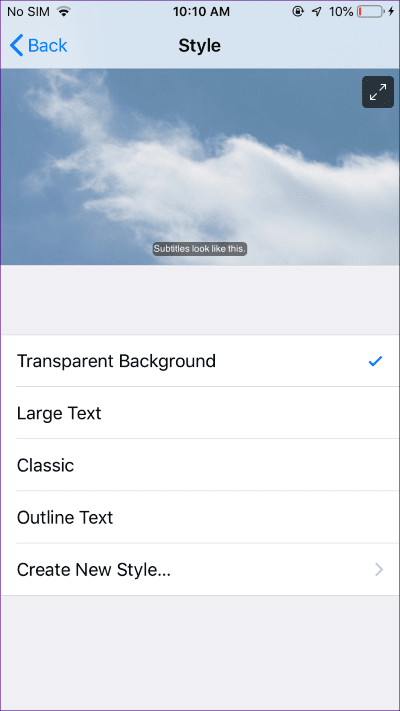
Correction de la traduction de YOUTUBE en gris
Si vous remarquez des sous-titres gris sur YouTube difficiles à lire, vous pouvez les corriger de deux manières.
Méthode 1: modifier l'opacité de la ligne ou de l'arrière-plan
Dans cette méthode, répétez les étapes ci-dessus pour modifier la couleur de vos sous-titres. Sur l'écran Ajustements de traduction, cliquez sur Flou de police. Augmentez-le à 100%. De même, changez la couleur d'arrière-plan si le problème persiste. Il fonctionne à la fois sur PC et sur appareils mobiles.
Méthode 2: réinitialiser la personnalisation de la traduction
De cette façon, vous devez réinitialiser toutes les personnalisations que vous avez apportées à vos traductions. Vous n'avez pas à le faire manuellement.
Voici comment le faire sur différents appareils.
Réinitialiser les sous-titres sur l'ordinateur
Alors, répétez les étapes comme indiqué ci-dessus pour ouvrir l'écran Personnaliser les sous-titres sur votre ordinateur. Autrement dit, cliquez sur l'icône des paramètres dans la vidéo et accédez à Sous-titres> Options. Dans les options, faites défiler vers le bas et appuyez sur Réinitialiser.
Réinitialiser les sous-titres sur Android et iOS
De retour sur Android et iOS, répétez les étapes pour ouvrir la personnalisation des sous-titres, comme indiqué ci-dessus. Ensuite, vous devez sélectionner le style de traduction par défaut. Sur Android, sélectionnez Utiliser l'application par défaut, et sur iOS, choisissez un fond transparent.
Astuce supplémentaire: Ajoutez un commentaire à vos vidéos
Si vous êtes un créateur de contenu débutant sur YouTube, vous devez considérer comment les sous-titres apparaîtront sur YouTube. Eh bien, vous devez les ajouter vous-même. Si le créateur ne l'ajoute pas, YouTube crée automatiquement des légendes lorsque cela est possible. Découvrez comment sous-titrer vos vidéos sur YouTube même après les avoir téléchargées.
Changer ici
Nous espérons que vous pourrez ajuster la couleur de la légende sur YouTube. Changer la couleur de traduction du noir par défaut au blanc en foncé aide les personnes ayant des problèmes de vision. Vous pouvez également essayer le mode sombre sur Google Apps et voir si cela fonctionne pour vous.